Win10电脑是如何还原出厂设置的?Win10恢复出厂设置方法介绍
更新日期:2023-09-22 11:29:44
来源:系统之家
手机扫码继续观看

win10系统使用的时间长了,总会出现这样那样的故障,如果是重装一次还得下载个别软件,还要设置好各类设置,甚至还需要优化好计算机,好麻烦的说,这时候呢用户就可以使用win10恢复出厂设置方法来处理问题。
win10恢复出厂设置方法介绍:
1、打开开始菜单,在菜单中选择“设置”。
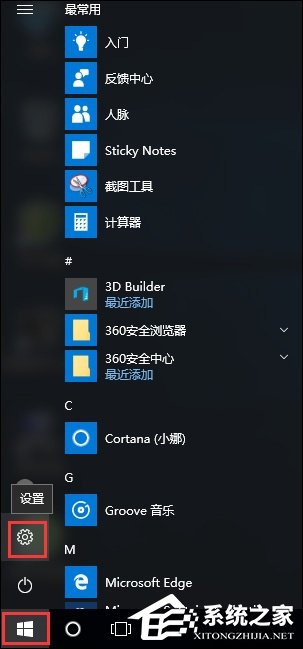
2、在“Windows设置”窗口,打开“更新和安全”。
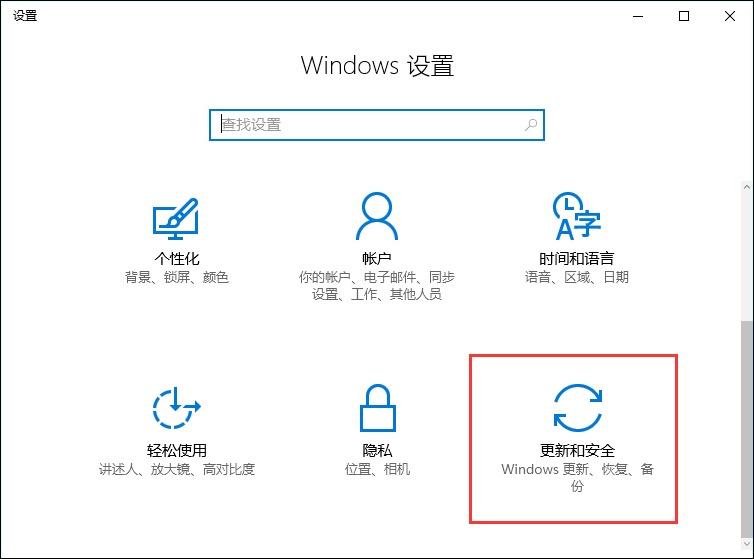
3、在设置界面,选择恢复选项,选择开始重置此电脑。
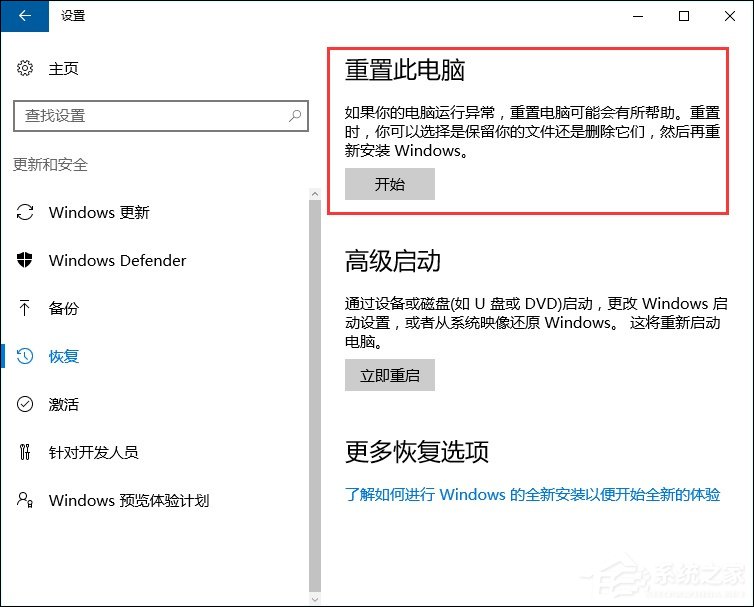
4、选择是否保留文件,然后进行恢复出厂设置。恢复完成后会重启电脑。
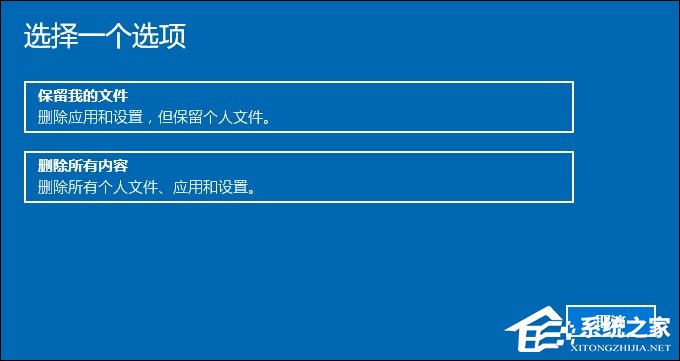
以上步骤便是win10恢复出厂设置的方法介绍,总体而言,只要win10还能用户,故障影响不大,请不要使用自动恢复,毕竟恢复的操作系统也不全面,并且还有很多个人配置保留在硬盘上。
该文章是否有帮助到您?
常见问题
- monterey12.1正式版无法检测更新详情0次
- zui13更新计划详细介绍0次
- 优麒麟u盘安装详细教程0次
- 优麒麟和银河麒麟区别详细介绍0次
- monterey屏幕镜像使用教程0次
- monterey关闭sip教程0次
- 优麒麟操作系统详细评测0次
- monterey支持多设备互动吗详情0次
- 优麒麟中文设置教程0次
- monterey和bigsur区别详细介绍0次
系统下载排行
周
月
其他人正在下载
更多
安卓下载
更多
手机上观看
![]() 扫码手机上观看
扫码手机上观看
下一个:
U盘重装视频












